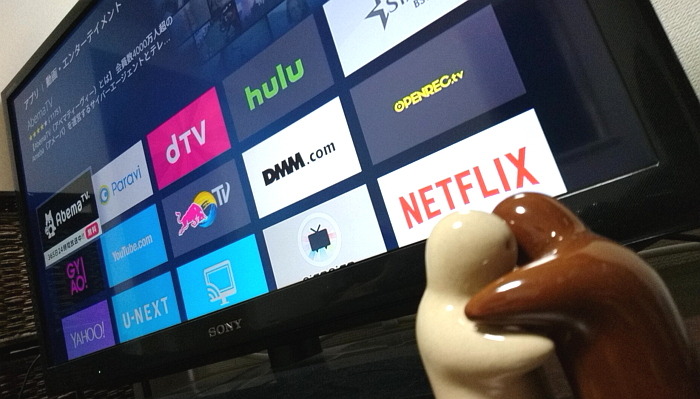
Fire TV Stickを使いH-NEXTをテレビで見るには次の3ステップが必要です。
- U-NEXTに登録する
- Fire TV Stickをセットアップする
- Fire TV StickにU-NEXTアプリをインストールする
それでは、1ステップずつ解説していきます。
Fire TV Stickの特徴
- Fire TV StickはAmazonプライム会員でなくても使えます。
- Fire TV Stickは買い切り型なので利用料金は発生しません(各動画配信サービスとの契約は必要)。
- Fire TV StickはChromecastとは違いテレビリモコンが使えるのでめっちゃ便利です。
1.U-NEXTに登録する
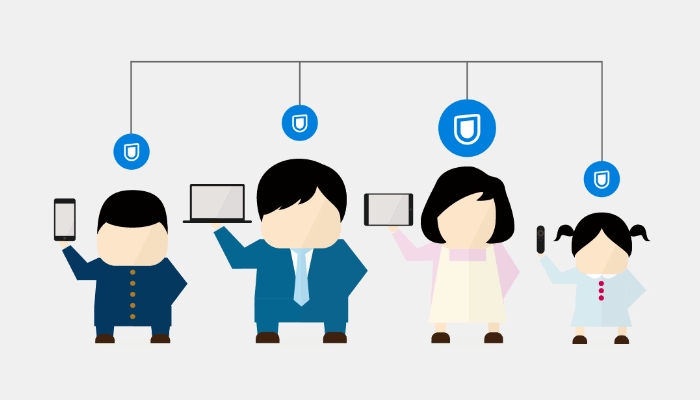
H-NEXTはU-NEXTのアダルトジャンルの名称なのでまずはU-NEXTに登録します。
Fire TV StickからもU-NEXTに登録することはできますが、小さなリモコンでポチポチやると入力ミスしやすくなります。
またFire TV Stickから登録するとU-NEXTのポイントチャージ(ポイントの購入)がFire TV Stickからしかできなくなります。
ですので使い慣れたスマホやパソコンから登録するのがおすすめです。
U-NEXTは一つのアカウントで複数の視聴端末を利用できます。
仮に、スマホから登録した場合、そのアカウントを使いパソコンやテレビでU-NEXTを見ても追加料金は一切発生しません。
\ 初めて登録する方限定 /
無料期間中に解約できます。
2.Fire TV Stickをセットアップする
まずはFire TV Stickを使うためのセットアップ(初期設定)が必要です。
テレビへの接続方法や操作方法など、すべて以下の記事で解説しています。
3.Fire TV StickにU-NEXTアプリをインストールする
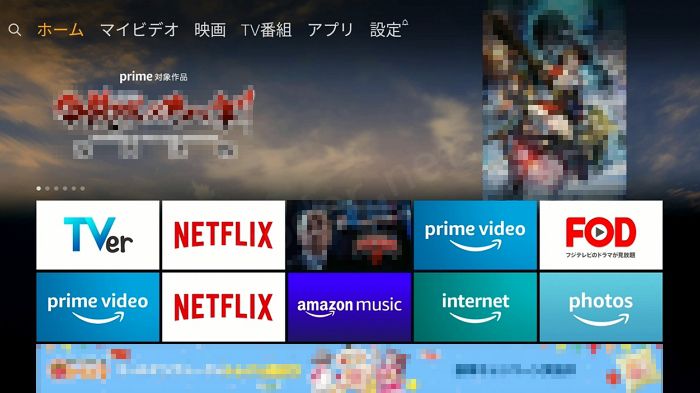
Fire TV Stickのホーム画面です。
左上の虫眼鏡より「U-NEXT」を検索します。
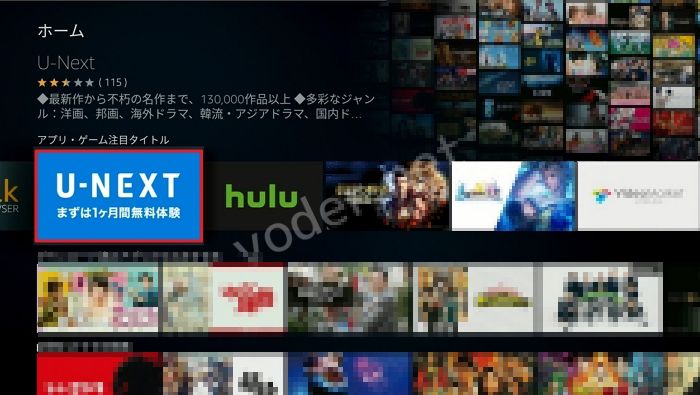
U-NEXTを選択。
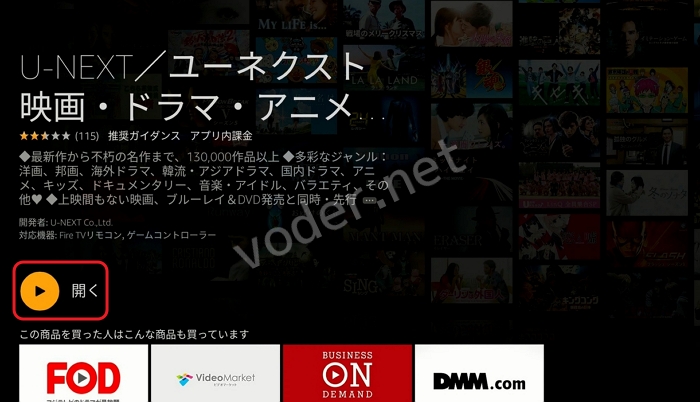
Fire TV StickにU-NEXTアプリをダウンロード・インストールします。
Fire TV StickでのH-NEXTの見方

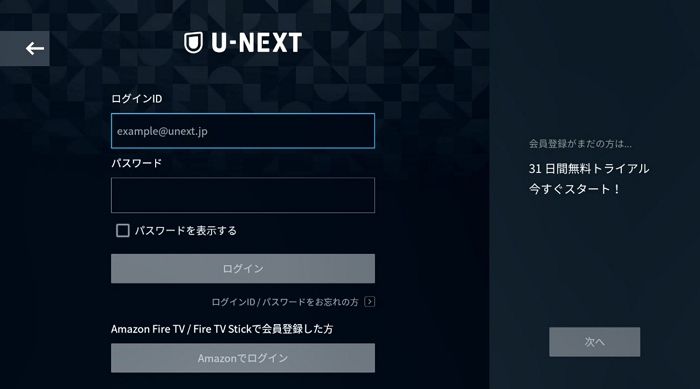
まずはU-NEXTにログインします。
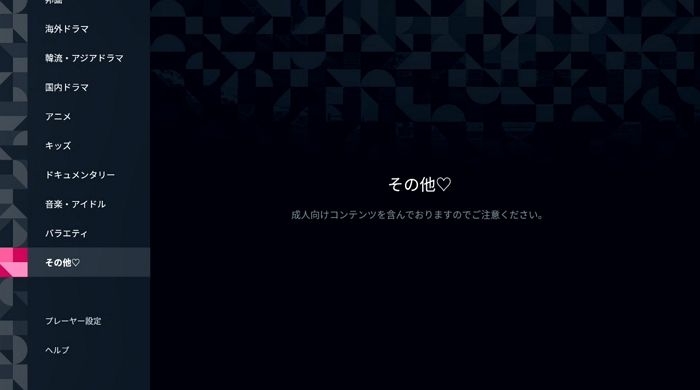
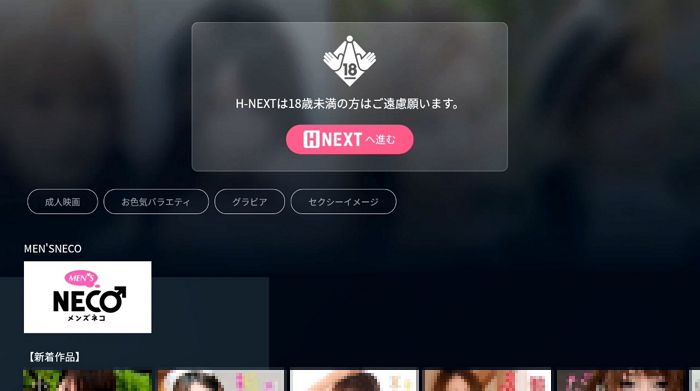
左端のジャンルメニューの「その他♡」から「H-NEXT」へ進みます。
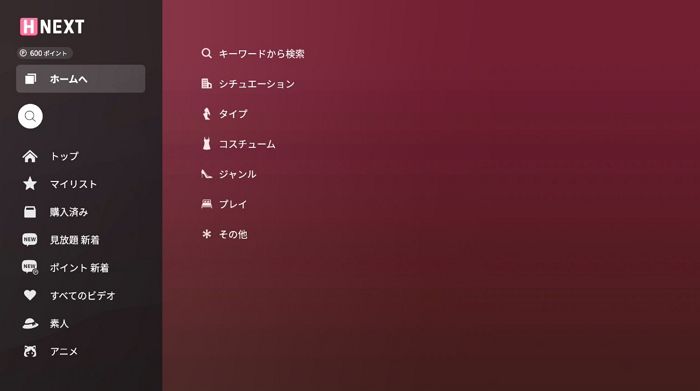
あとは見たい作品を選ぶだけです。
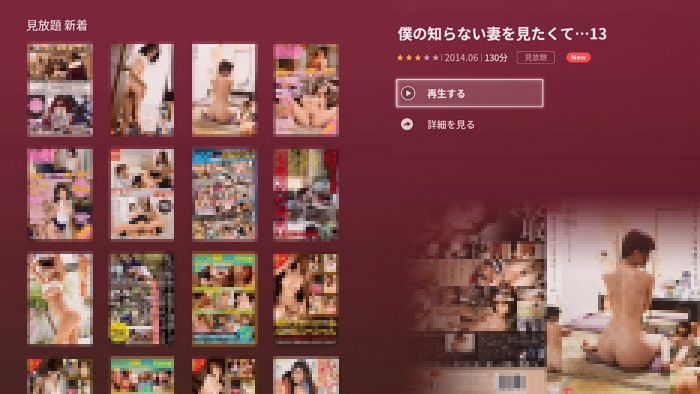
見放題新着カテゴリーにある作品はすべて見ることができますし、
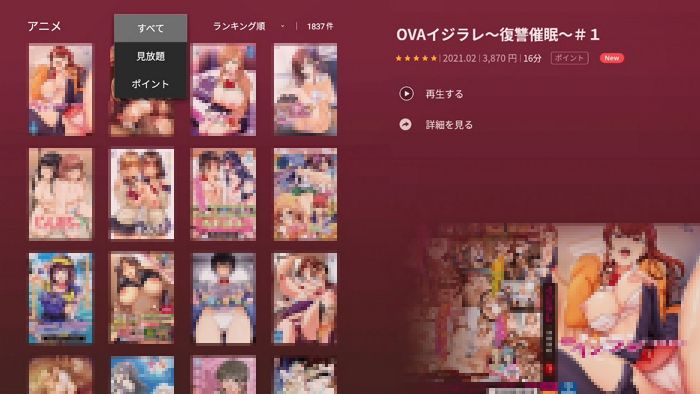
ジャンル選択後に見放題作品だけをソートすることもできます。

あらかじめスマホやパソコンで見たい作品を選びマイリストに入れておく…なんて使い方もできます。

早送り・巻き戻しする際は移動先の場面が表示されるので楽です。
一般作品同様、倍速・減速再生にも対応しています。
\ 初めて登録する方限定 /
無料期間中に解約できます。
本ページの情報は21年5月10日時点のものです。配信が終了している、または見放題が終了している可能性がございますので、現在の配信状況については各公式サイトのホームページもしくはアプリをご確認ください。

